sai怎么学?sai画图教程!经常有朋友问,初学者学板绘用什么软件合适?要问详细点,ps工具怎么用,sai工具怎么用等等。本期微课我们来介绍一下SAI钢笔工具怎么用。新手朋友,赶紧学起来吧!

想学绘画可以去青微客网站,里面有大量绘画学习资源、教程、资料,下载“青微客APP”学习更方便!

SAI钢笔工具怎么用?首先必须要在我们的钢笔图层上才可以使用钢笔工具,其他图层是无法使用钢笔工具的,点击之后我们发现有很多钢笔工具,那么我们先来看看有哪些快捷键吧。
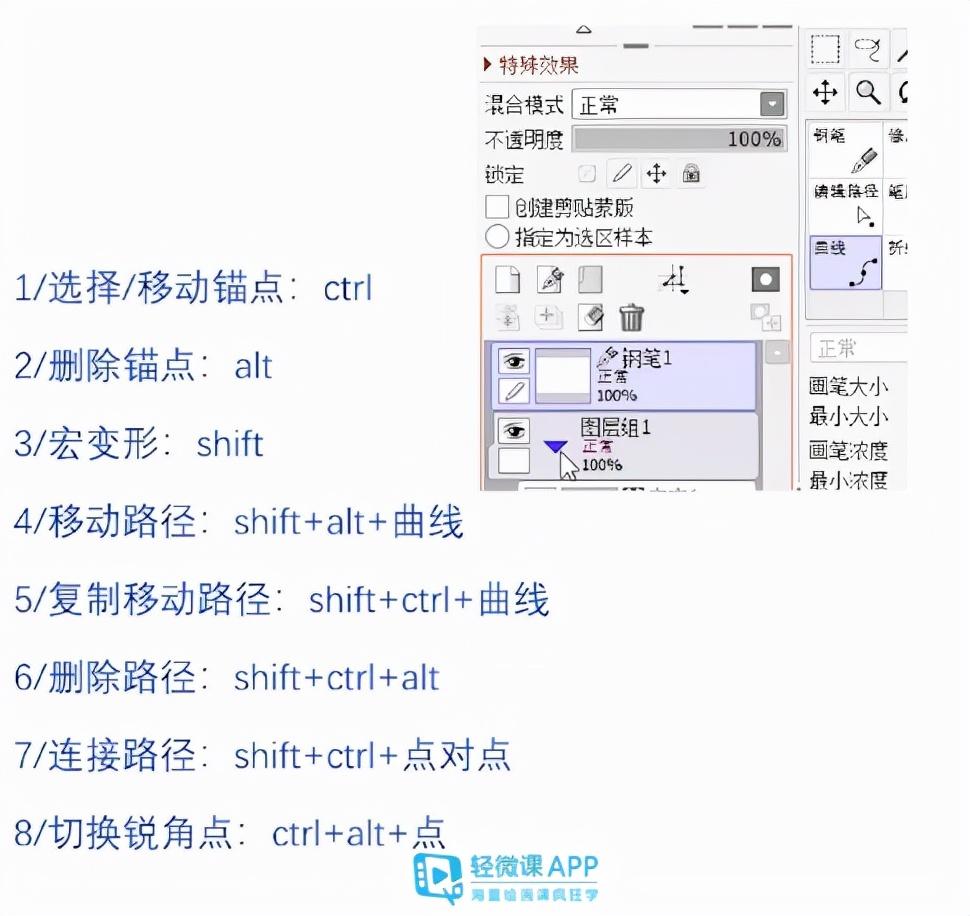
使用钢笔工具绘制一条线段。
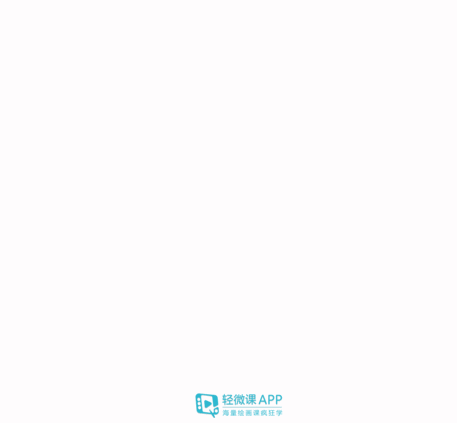
如果我们想停止线段并将其切断,只需双击它。请参阅第一个快捷键 1/选择/移动锚点:ctrl
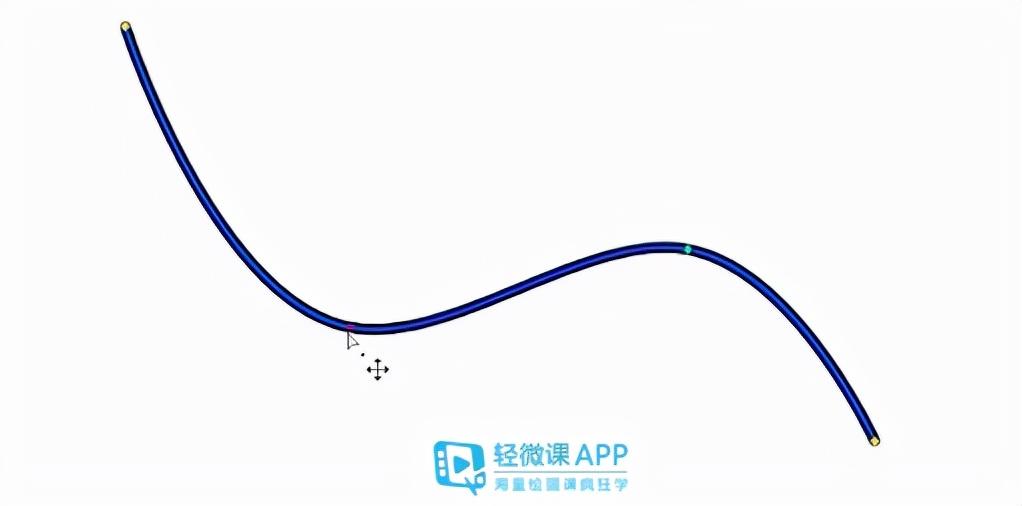
您可以看到我们刚刚绘制的锚点。按 ctrl 不仅可以看到我们的锚点,还可以选择并移动它们。按 ctrl 创建并单击锚点。
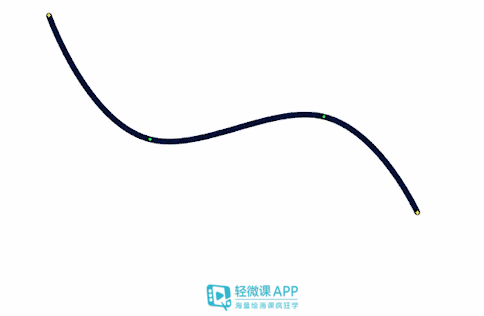
我们把它拖到我们想要拖的地方就可以了,如果中间有一些锚点,我们不想要的话,我们可以按住alt键,点击锚点,就可以删除了。
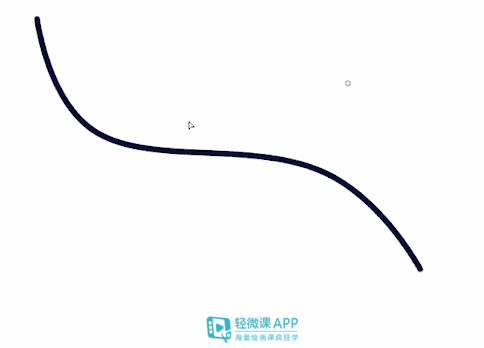
首先,在中间创建更多锚点并拖动它们来创建一些图案。
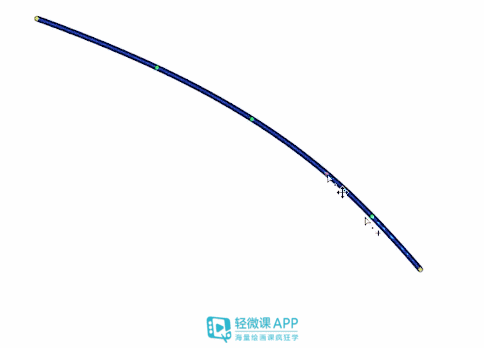
要变换宏图像,可以按住shift键对线段进行宏大、大规模的改变。
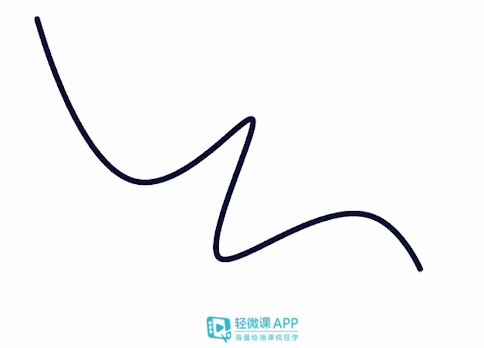
中间的锚点全部会变sai软件教程,按住shift+alt可以水平移动整个路径,如果不想移动而是想复制,可以按住shift+ctrl复制一条一模一样的路径。
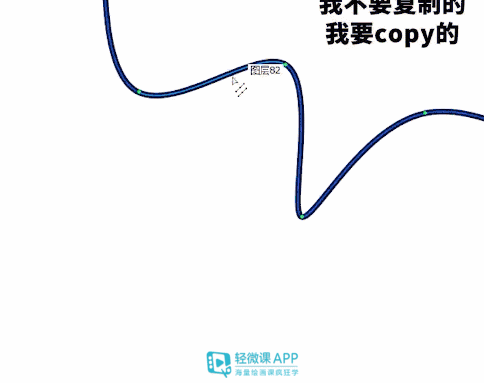
删除路径的时候,我们会删除整个路径,按住shift+alt键,就可以删除整个路径,如果要改变路径的锚点,就必须使用这些曲线工具。
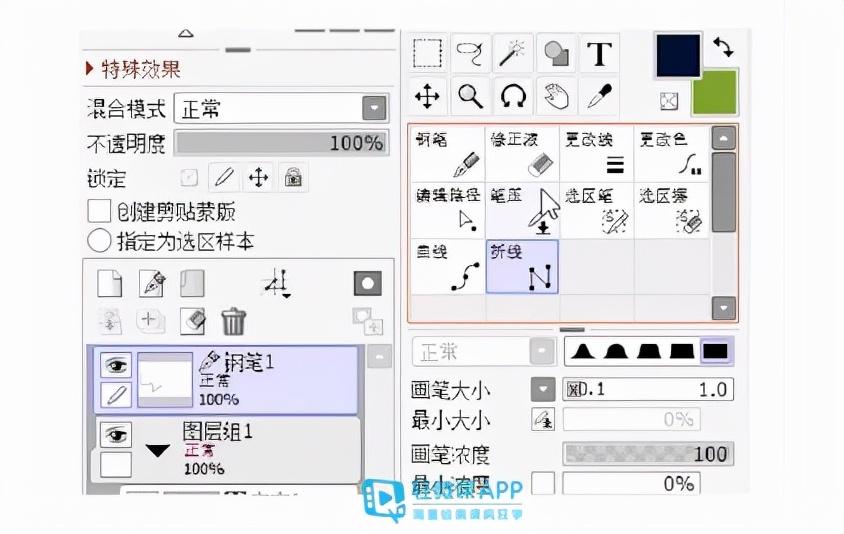
我们看不到刚刚选择的移动工具的锚点。
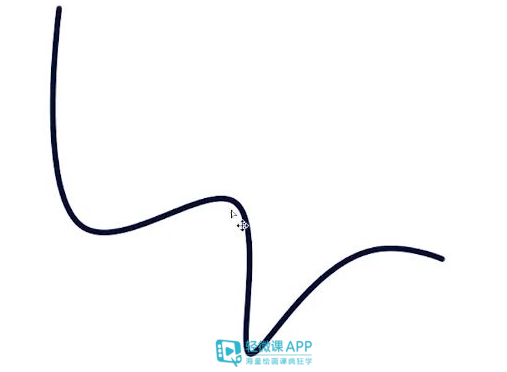
即使按住 ctrl 键也看不到它。您必须单击这些曲线工具才能看到锚点。

第七点,就是连接我们刚刚复制的两条运动路径的曲线。
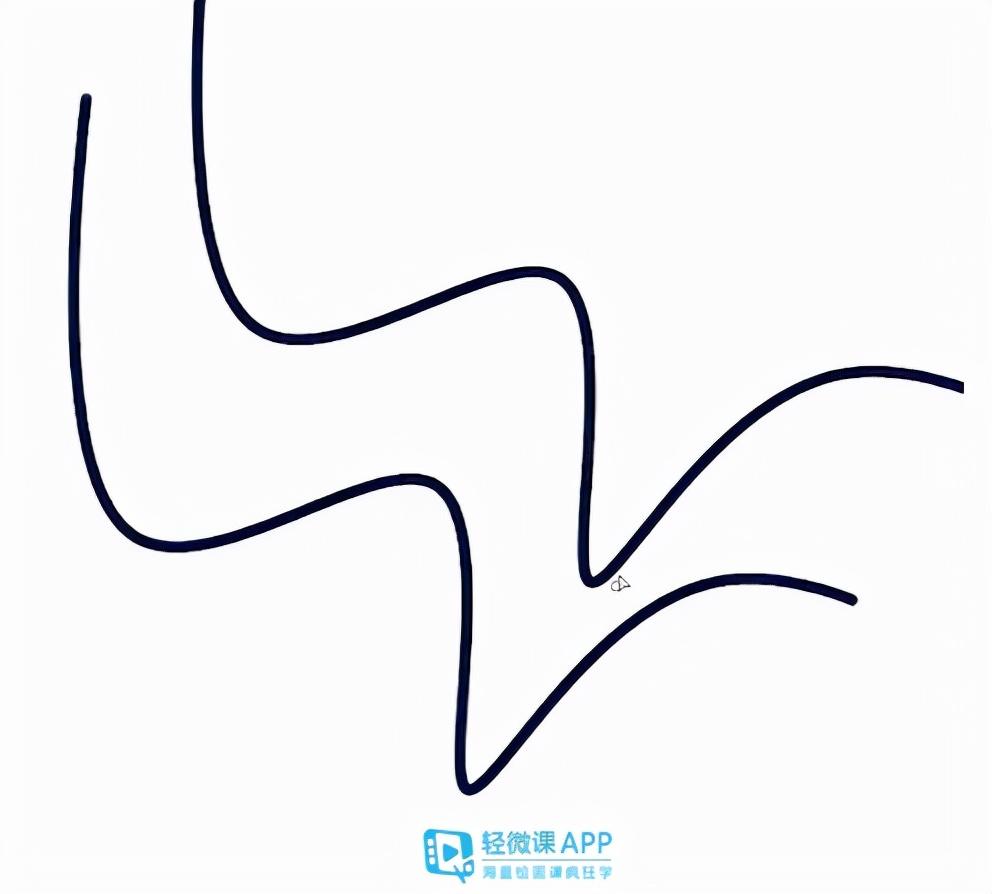
你可以按住shift+ctrl键,拖动来连接点,把这个点拖到另一个点上,就可以看到连接成功了。
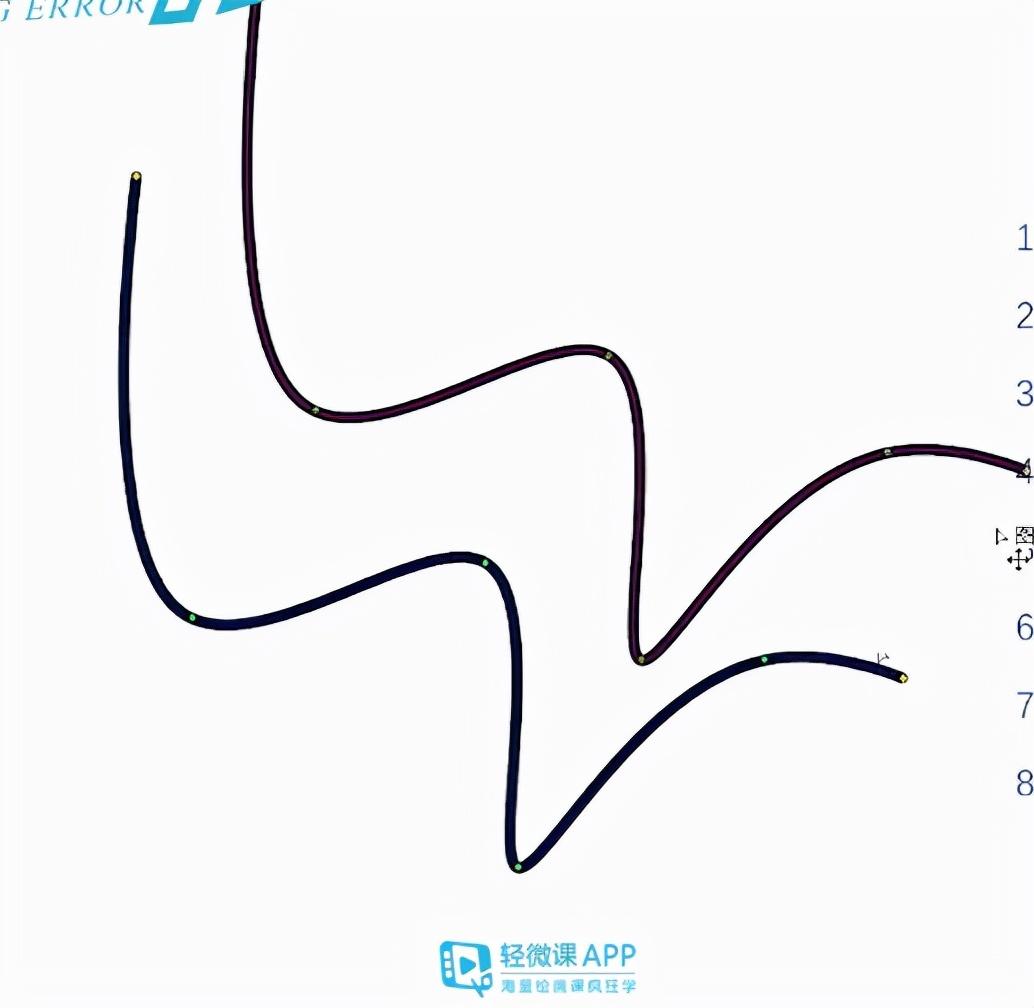
这里最重要的是,如果你分开两个层,它们就无法连接。它们必须位于同一层才能连接。

如果想把一些圆弧较大的点切换成锐角,也就是比较尖的角,可以按住ctrl+alt键,点击小点,它就变成尖角了。
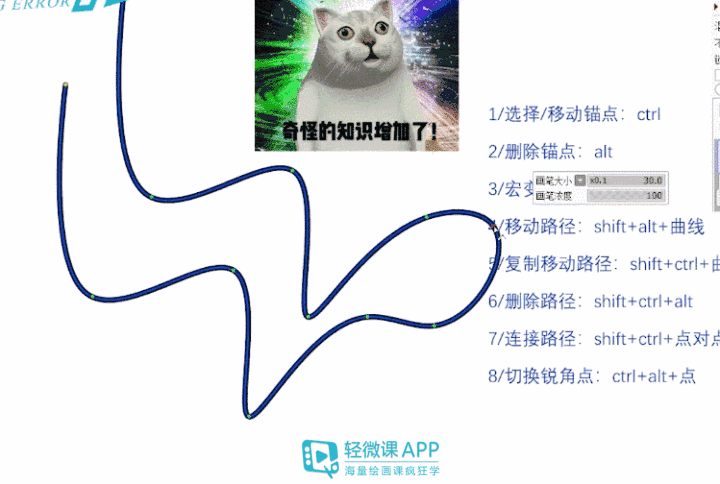
sai怎么学?sai画图教程!钢笔曲线工具在画线条的时候能起到一定的作用sai软件教程,想要画得更好看线条还是要自己动手画。以上就是本次微课分享的SAI钢笔工具使用教程,大家看懂了吗?好了本次教程就到此结束,我们下次见!

